עם Wix Podcast Player תוכלו להציג את פרקי הפודקאסטים שלכם ישירות באתר.
חיבור פיד ה-RSS שלכם לאפליקציה יוביל באופן אוטומטי ליצירתם של שני עמודים. הראשון הוא עמוד Podcast Overview (סקירת הפודקאסט), שמציג את כל הפרקים שלכם במקום אחד, והשני הוא עמוד Episodes (פרקים) ייעודי להצגת פרקים ספציפיים עם הפרטים שלהם. המשמעות היא שעמודים של פרקים חדשים נוצרים באופן אוטומטי כשאתם מוסיפים פרקים לפלטפורמת האירוח שלכם, כך שאתם תוכלו להקדיש את הזמן שלכם להתמקדות בתוכן.
אתם יכולים גם לשנות את העיצוב והפריסה של האפליקציה, כך שיתאימו בצורה הטובה ביותר לסגנון של האתר.
שלב 1 | הוספת Wix Podcast Player
השלב הראשון הוא הוספת Wix Podcast Player לאתר. אחרי שתוסיפו את האפליקציה, תוכלו לבדוק את החיבור לפלטפורמה המארחת ואת האפשרויות לערוך את הפריסה והעיצוב של האפליקציה.
- עברו אל ה-editor.
- הקליקו על Add Apps (הוספת אפליקציות)
 מצד שמאל ב-editor.
מצד שמאל ב-editor. - חפשו את אפליקציית Wix Podcast Player בשורת החיפוש.
- הקליקו על Add to Site (הוספה לאתר).
- הקליקו על Allow and Add (אישור והוספה) לאישור.
בשלב הבא, עליכם לחבר את האפליקציה ללינק של פיד ה-RSS שלכם. אתם יכולים למצוא לינק לפיד ה-RSS שלכם בפלטפורמה המארחת (SoundCloud, Libsyn ועוד). פיד ה-RSS שלכם כולל ומעדכן באופן אוטומטי מידע כמו כותרות, תמונות קאבר, תאריכים ועוד.
כדי לחבר את פיד ה-RSS שלכם:
- עברו אל ה-editor.
- הקליקו על Wix Podcast Player.
- הקליקו על Settings (הגדרות).
- הקליקו על הלשונית Settings (הגדרות).
- הקליקו על Insert RSS Feed link (הוספת לינק לפיד RSS).
- הדביקו את הלינק לפיד ה-RSS.
- הקליקו על Connect (חיבור).
- הקליקו על המתג Allow episode downloads (הפעלת הורדת פרקים) כדי לאפשר למאזינים להוריד את הפודקאסט שלכם.
שלב 3 | עריכת פריסת הפודקאסט שלכם
עכשיו הגיע הזמן לשנות את פריסת עמוד Podcast Overview (סקירת הפודקאסט) כדי שתתאים לעיצוב הקיים של האתר. אתם יכולים לשנות את הפיד ואת החלק העליון של העמוד.
כדי לשנות את פריסת הפודקאסט שלכם:
- הקליקו על Wix Podcast Player ב-editor.
- הקליקו על Pages (עמודים).
- הקליקו על Podcast Overview (סקירה של הפודקאסט).
- הקליקו על Layout (פריסה).
- בחרו מה אתם רוצים לערוך:
Episodes Feed (פיד הפרקים)
זו רשימת הפרקים שלכם. כל פרק הכלול בפיד ה-RSS המחובר מופיע כאן. בחרו פריסה (List – רשימה או Grid – רשת) וערכו את האלמנטים הבאים:
- List (רשימה):
- Show image: הציגו או הסתירו את תמונת הקאבר של הפרק.
- Show date: הציגו או הסתירו את התאריך שבו הפרק עלה לאוויר.
- Show duration: הציגו או הסתירו את משך ההפעלה של הפרק.
- Show description: הציגו או הסתירו את תיאור הפרק.
- Number of episodes to show: בחרו את מספר הפרקים שיופיעו בסקירה של הפודקאסט.
- Grid (רשת):
- Show date: הציגו או הסתירו את התאריך שבו הפרק עלה לאוויר.
- Show duration: הציגו או הסתירו את משך ההפעלה של הפרק.
- Show description: הציגו או הסתירו את תיאור הפרק.
- Show text: בחרו באפשרות הזאת כדי להציג טקסט של פרק מתחת לתמונה שלו או מעליה.
- Text Alignment: בחרו את אופן יישור הטקסט: Left (לשמאל), Center (למרכז) או Right (לימין).
- Number of rows to show: שנו את מספר השורות שמוצגות בסקירה של הפודקאסט.
Header (החלק העליון של העמוד)
כדי להציג את החלק העליון בעמוד ה-Podcast Overview (סקירת הפודקאסט), עליכם להקליק על המתג Show header. לאחר מכן תוכלו גם לבחור פריסה ולהחליט אם לכלול את התיאור ואת שם המארח בעמוד.
שלב 4 | עיצוב הפודקאסט
לבסוף, אתם יכולים לשנות את העיצוב של עמוד Podcast Overview (סקירה של הפודקאסט) ועמוד Episode (פרק) הדינמי כדי להבטיח ששניהם יתאימו לסגנון הנוכחי של האתר.
כדי לערוך את עיצוב הפודקאסט שלכם:
- הקליקו על Wix Podcast Player ב-editor.
- הקליקו על Pages (עמודים).
- הקליקו על העמוד שאתם רוצים לערוך: Podcast Overview (סקירה של הפודקאסט) או Episode Page (עמוד פרק).
- הקליקו על Design (עיצוב).
- בחרו מה אתם רוצים לערוך:
Podcast Overview: Episodes Feed (סקירה של הפודקאסט: פיד הפרקים)
זו רשימת הפרקים שלכם. כל פרק הכלול בפיד ה-RSS המחובר מופיע כאן. אתם יכולים לערוך את האלמנטים הבאים:
- Episode Title: בחרו פונט ושנו את הצבע והגודל של שם הפרק.
- Episode Description: בחרו פונט ושנו את הצבע והגודל של תיאור הפרק.
- Text Indent: התאימו את גודל הרווח בין הטקסט לשוליים מימין או משמאל.
- Overlay color: בחרו צבע לשכבת הכיסוי והתאימו את רמת האטימות שלה.
- Border Width: שנו את רוחב החלל הריק מסביב לרשימת הפרקים.
- Border Opacity and Color: בחרו צבע למסגרת ושנו את האטימות שלה.
- Button and Link Color: בחרו צבע לכפתורים וללינקים של הפיד.
- Background color: בחרו את הצבע שיופיע ברקע של תיאורי הפרקים.
- Feed Background: שנו את הצבע ואת השקיפות של רקע הפיד.
- Text color: בחרו צבע לסרגל החיפוש של הפודקאסט.
Podcast Overview: Header (סקירה של הפודקאסט: ראש העמוד)
זהו החלק העליון של עמוד Podcast Overview. הוא מכיל את שם הפודקאסט ואת שם המארח שלכם. אתם יכולים לערוך את החלק העליון של העמוד כך שיתאים לעיצוב האתר על ידי הוספת פונטים תואמים והתאמת הגדלים והצבעים שלהם.
זהו עמוד של פרק בודד. Episode Page הוא עמוד דינמי, כלומר, שינויי העריכה שתבצעו יחולו על כל הפרקים, כדי לשמור על חווית עיצוב וחוויית משתמש אחידות בכל האתר. אתם יכולים לערוך את האלמנטים הבאים:
- Episode Header (החלק העליון של הפרק):
- Title: בחרו פונט ושנו את הצבע והגודל של שם הפרק.
- Podcast Name: בחרו פונט ושנו את הצבע והגודל של שם הפודקאסט.
- Header Background: בחרו צבע לרקע ושנו את רמת האטימות שלו.
- Button text color: בחרו צבע לטקסט של הכפתורים.
- Button background color: בחרו צבע רקע לכפתורים.
- Player Controls Color: בחרו צבע לפקדי הנגן (כפתור הפעלה, אייקון הורדה וכו').
- Drop Image Shadow: הקליקו כדי להציג או להסתיר את הצל מסביב לתמונת הקאבר של הפרק.
- Episode Content תוכן הפרק:
- Description: שנו את הצבע והפונט של התיאור.
- Feed Background: שנו את הצבע ואת השקיפות של רקע הפיד.
פתרון בעיות ב-Wix Podcast Player
הקליקו על כל בעיה כדי ללמוד איך לפתור אותה:
אי אפשר לחבר את הפודקאסט אל Wix Podcast Player
ודאו שאתם משתמשים בכתובת ה-URL של פיד ה-RSS ולא בקישור ל-iTunes או לנגן פודקאסט אחר.
שימו לב: Wix Podcast Player הוא קורא RSS. הפודקאסט שלכם לא מופעל על ידי Wix. ודאו שההרשאות שלכם מוגדרות נכון אצל הפלטפורמה המארחת.
אם חסרים פרקים של הפודקאסט ב-Wix Podcast Player, בדקו את הפרטים הבאים:
- הפרקים נוספו בהצלחה אל Episode Page (עמוד הפרק).
- פיד ה-RSS מוגדר בצורה נכונה להצגת הפרקים בצד של המארח.
- כל הפרקים עובדים כמו שצריך בפלטפורמה של המארח.
אין אפשרות להפעיל שמע ב-Wix Podcast Player
אתם יכולים לבדוק את הלינק לפיד ה-RSS שלכם על ידי בדיקה שהשמע מופעל כמו שצריך בקוראי RSS חינמיים אחרים, למשל feedly.com.
שאלות נפוצות
הקליקו על השאלות למטה כדי לקרוא את התשובות בנושא הוספה והגדרה של נגן הפודקאסטים.
האם אפשר להוסיף יותר מפודקאסט אחד לאתר?
כן. אתם יכולים להוסיף כמה פודקאסטים לאתר שלכם.
כדי להוסיף פודקאסט נוסף:
- הקליקו על הפודקאסט ב-editor.
- הקליקו על Settings (הגדרות).
- הקליקו על Add another Podcast (הוספת פודקאסט נוסף).

האם אפשר להוסיף לינקים לשירותי פודקאסט נוספים כמו Spotify?
כן. בנוסף לפיד ה-RSS, אתם יכולים להוסיף לינקים לשירותי פודקאסטים מוכרים כמו Spotify או SoundCloud.
כדי להוסיף לינקים לשירותי פודקאסטים:
- הקליקו על הפודקאסט ב-editor.
- הקליקו על Settings (הגדרות).
- הקליקו על Links (לינקים).
- עברו עם העכבר מעל השירות הרלוונטי והקליקו על אייקון ההפעלה
 .
. - הדביקו את הלינק והקליקו על Add (הוספה).

האם Wix Podcast Player תומך בתכנים בשפות מימין לשמאל (RTL)?
נכון לעכשיו, Wix Podcast Player לא תומך באופן מלא בתכני RTL.
אילו פרטים עליי לכלול אם אחליט לפנות לשירות הלקוחות?
כדי שנוכל לסייע לכם, חשוב להכין מראש את המידע הבא:
- תיאור מפורט של הבעיה שנתקלתם בה.
- האתר והעמוד שבהם ממוקם ה-Wix Podcast Player שלכם.
- כתובת ה-URL של פיד ה-RSS.
- תיאור של הבעיה ושל הצעדים שנקטתם כדי לפתור אותה.
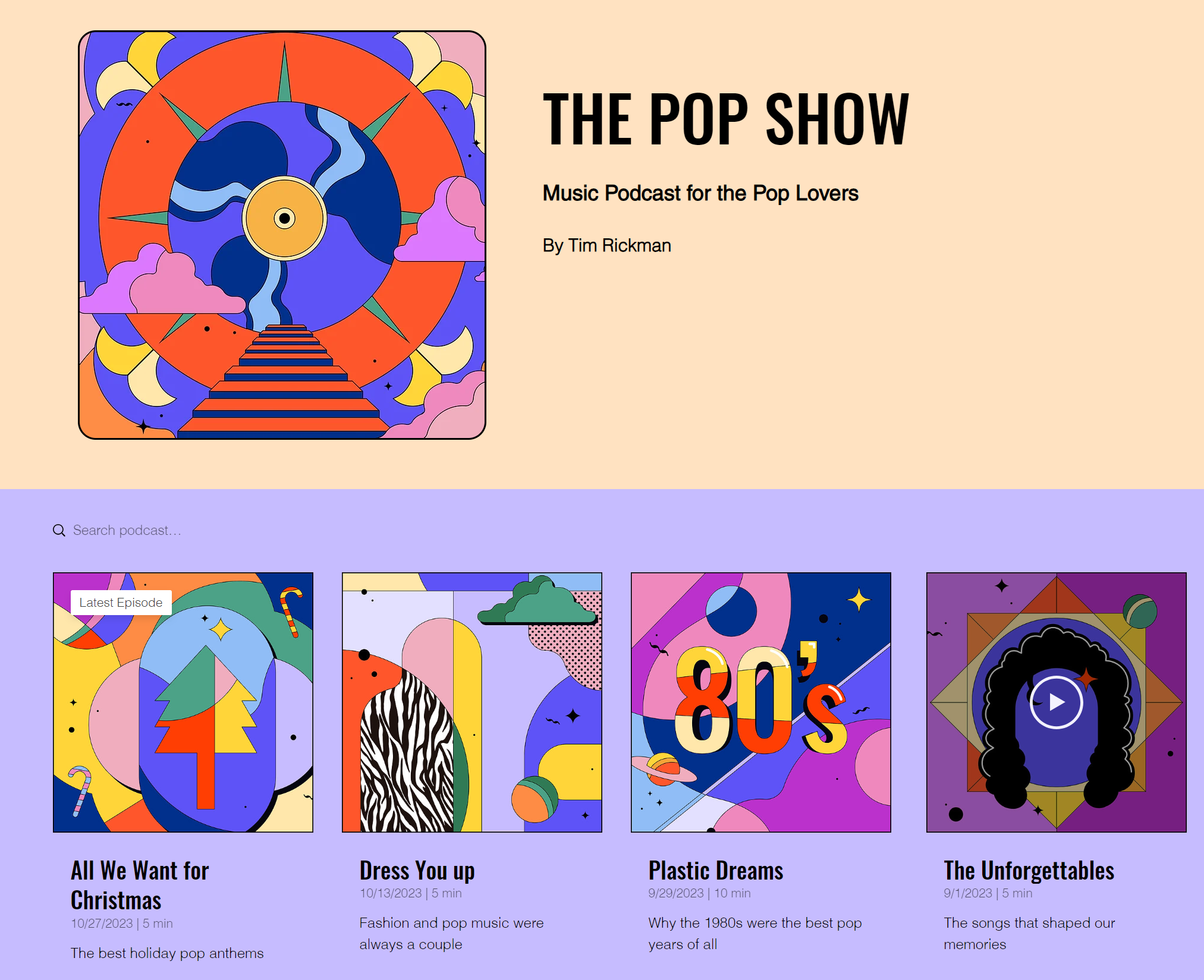
 מצד שמאל ב-editor.
מצד שמאל ב-editor.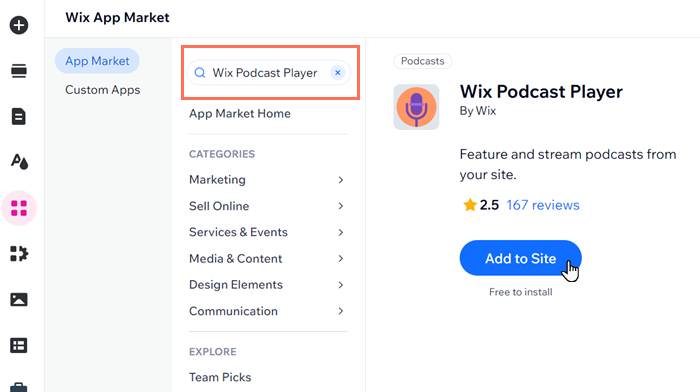
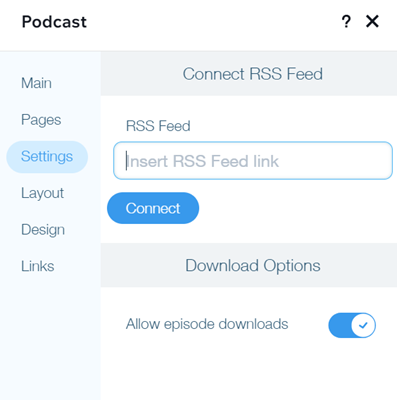
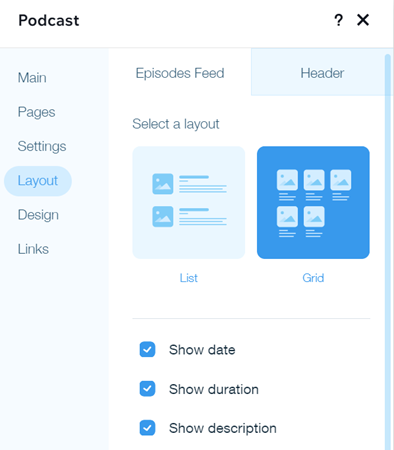
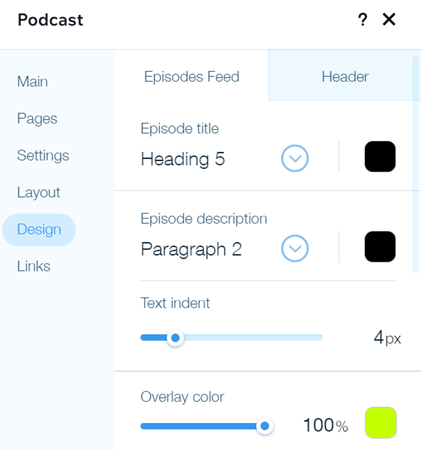



 .
.